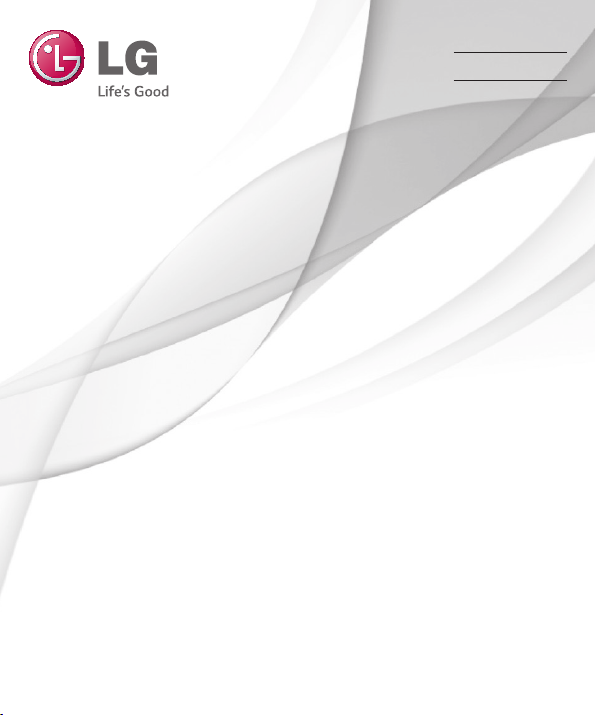
Gebruikershandleiding
Guide de l’utilisateur
User Guide
LG-D505
NEDERLANDS
FRANÇAIS
ENGLISH
MFL68006214 (1.1) www.lg.com
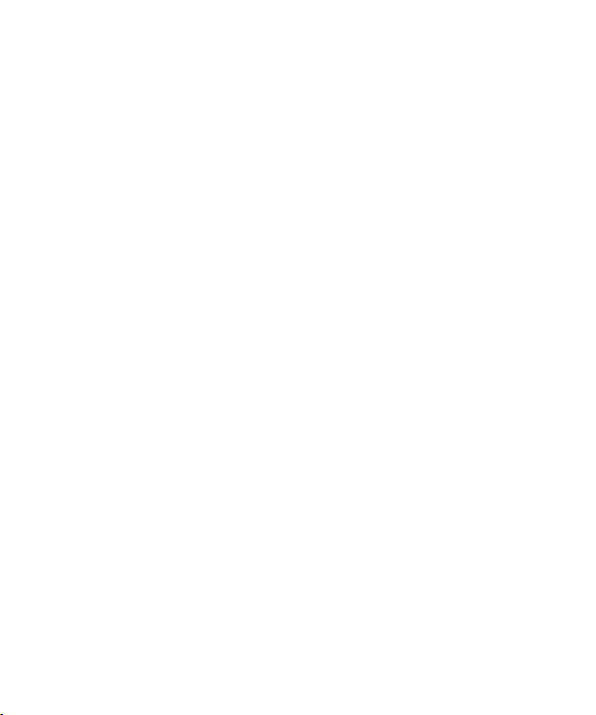
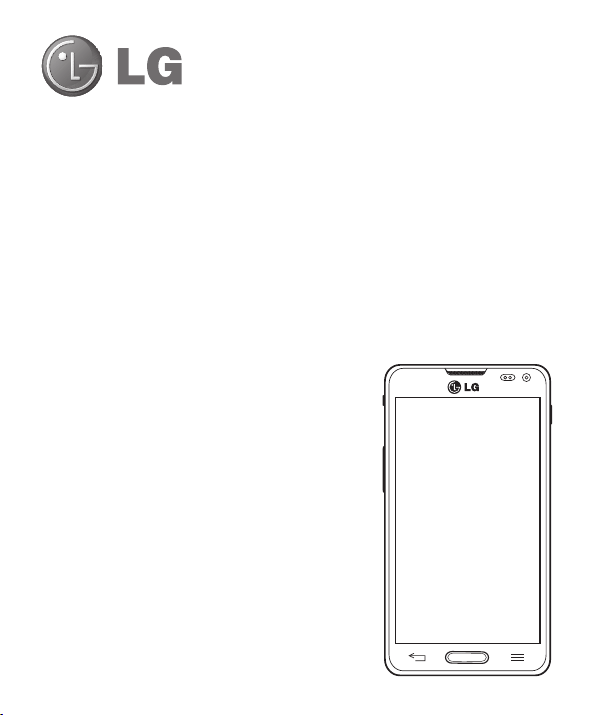
NEDERLANDS
Gebruikershandleiding
• De schermafbeeldingen en illustraties wijken
mogelijk af van wat u daadwerkelijk op de telefoon
ziet.
• Het kan zijn dat een deel van deze handleiding
niet van toepassing is op uw telefoon. Dit hangt
af van de software of van uw serviceprovider. Alle
informatie in dit document kan zonder kennisgeving
worden gewijzigd.
• Deze handset is vanwege het toetsenbord op het
aanraakscherm niet geschikt voor mensen met een
visuele handicap.
• Copyright ©2013 LG Electronics, Inc. Alle
rechten voorbehouden. LG en het LG-logo zijn
geregistreerde handelsmerken van LG Group en
diens gelieerde partners. Alle andere handelsmerken
zijn het eigendom van hun respectieve eigenaren.
• Google™, Google Maps™, Gmail™, YouTube™,
Hangouts™ en Play Store™ zijn handelsmerken
van Google, Inc.
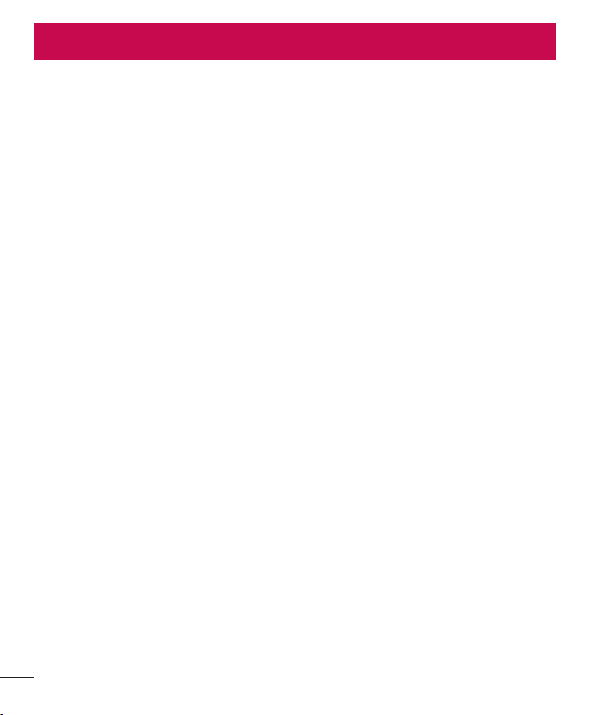
Inhoud
Richtlijnen voor veilig en efficiënt
gebruik ......................................................5
Belangrijke melding
Meer informatie over uw telefoon
Overzichtvandetelefoon.......................21
Micro-SIMenbatterijinstalleren............23
Detelefoonopladen...............................25
EenmicroSDplaatsen............................26
DemicroSD-kaartverwijderen...............27
DemicroSD-kaartformatteren............... 27
Hetschermvergrendelenen
ontgrendelen.........................................28
Het basisscherm
Tipsvoorhetaanraakscherm.................29
Basisscherm..........................................30
Het beginscherm aanpassen ................30
Terugkerennaarrecentgebruikte
applicaties.............................................31
Meldingen.............................................31
Naar beneden vegen voor meldingen en
instellingen ..........................................32
Snel instellingen ..................................32
Indicatiepictogrammen op de
statusbalk ...........................................33
Schermtoetsenbord...............................35
Tekens met accenten invoeren..............35
Google-account instellen
2
...............................14
..........21
.....................................29
.......................36
Verbinden met netwerken en
apparaten
Oproepen
Contacten
................................................37
Wi-Fi
.....................................................37
Verbinding maken met Wi-Fi-netwerken 37
Wi-Fi inschakelen en verbinding maken
met een Wi-Fi-netwerk .........................37
Bluetooth
...............................................38
Bluetooth-tethering...............................39
SmartphoneMobileHotspots.................40
Wi-FiDirectinschakelenomtedelenvia
SmartShare...........................................40
SmartShare
NFC
AndroidBeam........................................44
Netwerkbestanden.................................45
Eenoproepplaatsen..............................46
Uwcontactenbellen..............................46
Eenoproepbeantwoordenofweigeren. . 46
Belvolumeaanpassen............................47
Eentweedeoproepplaatsen.................. 47
Eenoproepbeëindigen..........................48
Eenoproepbeëindigenvanuitde
statusbalk..............................................48
Oproeplogboekentonen......................... 48
Oproepinstellingen.................................49
Eencontactzoeken...............................50
Eennieuwcontacttoevoegen................50
Favorietecontacten...............................50
Eengroepmaken..................................51
...........................................41
.......................................................44
.................................................46
................................................50
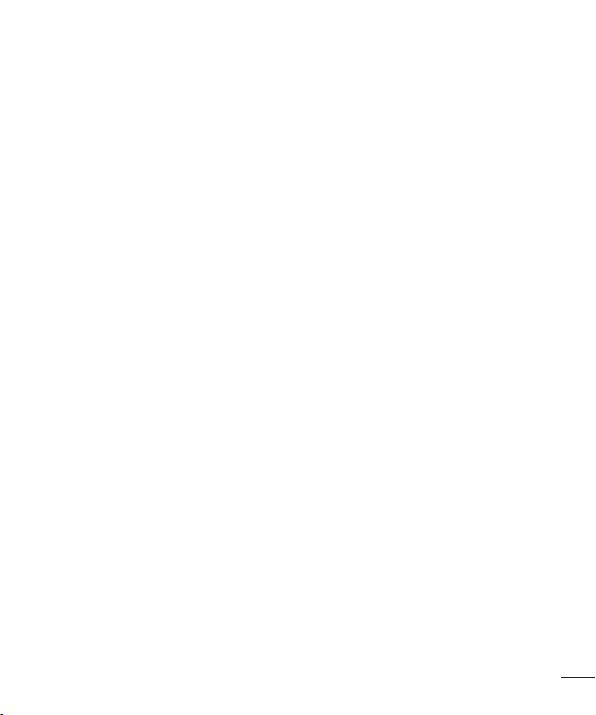
Berichten .................................................52
Gegroepeerdeweergave........................52
Eenberichtverzenden...........................52
Smiley'sgebruiken................................53
Deinstellingenvanuwberichten
wijzigen.................................................53
E-mail
......................................................54
Eene-mailaccountbeheren...................54
Accountmappengebruiken....................54
E-mailopstellenenverzenden...............55
Camera
....................................................56
Meerinformatieoverdebeeldzoeker.....56
Degeavanceerdeinstellingengebruiken57
Sneleenfotomaken.............................58
Nadatueenfotohebtgemaakt.............. 59
Opgeslagenfoto’stonen........................60
Videocamera
Meerinformatieoverdebeeldzoeker.....61
Degeavanceerdeinstellingengebruiken62
Sneleenvideomaken...........................62
Nahetopnemenvaneenvideo.............. 63
Uwopgeslagenvideo’sbekijken............63
Hetvolumeaanpassentijdensde
weergavevaneenvideo........................63
Unieke functies van LG
QuickMemo
...........................................61
...........................64
...........................................64
De opties van QuickMemo gebruiken ....65
De opgeslagen QuickMemo tonen .........65
QuickRemote(snelopafstand)..............66
De applicatie QuickRemote openen en
uw QuickRemote(s) instellen .................66
QuickRemote gebruiken .......................67
Opties van QuickRemote ......................67
Live-zoomen..........................................68
QSlide....................................................69
QuickTranslator.....................................70
VuTalk...................................................71
VuTalk registreren ................................71
VuTalk gebruiken .................................72
Multimedia
Accessoires
..............................................73
Galerij
....................................................73
Foto's tonen ........................................73
In- en uitzoomen ..................................73
Video's afspelen ..................................74
Opties voor foto's en video bekijken ......74
Foto's en video's wissen ......................74
Als achtergrond instellen ......................74
Video’s...................................................74
Video afspelen .....................................75
Muziek..................................................75
Muziekbestanden toevoegen aan uw
telefoon ...............................................76
Muziek overdragen via
Mediasynchronisatie (MTP). ..................76
Een nummer afspelen ..........................76
.............................................79
Hetalarminstellen.................................79
Derekenmachinegebruiken..................79
3
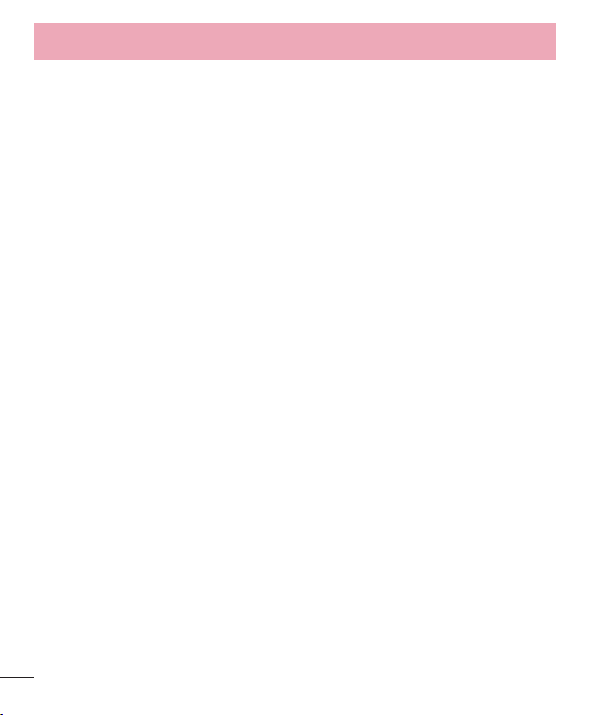
Inhoud
Eengebeurtenistoevoegenaanuw
agenda..................................................79
Bestandsbeheerder................................80
Applicatiemanager.................................81
Spraakrecorder......................................81
Een geluid of stem opnemen ................81
Een spraakopname verzenden ..............82
Taakbeheer............................................82
PolarisViewer4.....................................82
FileShare...............................................83
LGBack-up...........................................83
Informatie over het maken en
terugzetten van back-ups van data van
smartphones .......................................83
Een back-up maken van de data op uw
smartphone .........................................84
Het maken van automatische back-ups
plannen ...............................................84
Data op een smartphone herstellen .......85
Google+................................................86
VoiceSearch..........................................86
Downloads............................................86
Het web
...................................................87
Internet
..................................................87
De browserwerkbalk gebruiken .............87
Webpagina's tonen ..............................87
Een pagina openen ..............................88
Op het web zoeken met behulp van
spraak ................................................88
Favorieten ...........................................88
Geschiedenis .......................................88
4
QSlide gebruiken
Chrome.................................................89
Webpagina's tonen ..............................89
Een pagina openen ..............................89
Op het web zoeken met behulp van
spraak ................................................89
Synchroniseren met andere apparaten ..89
Instellingen
MenuInstellingenopenen......................90
Draadloosenverbindingen....................90
APPARAAT.............................................93
PERSOONLIJK........................................97
SYSTEEM...............................................99
PC-software (LG PC Suite)....................104
Software-update voor telefoon
Software-updatevoortelefoon.............107
SoftwarevoormobieletelefoonsvanLG
viaOver-the-Air(OTA)bijwerken..........107
Informatie over deze
gebruikershandleiding
Informatieoverdeze
gebruikershandleiding.........................109
Handelsmerken...................................110
DivX-HD...............................................110
Accessoires
Problemen oplossen
.................................88
.............................................90
............107
.........................109
...........................................111
.............................112
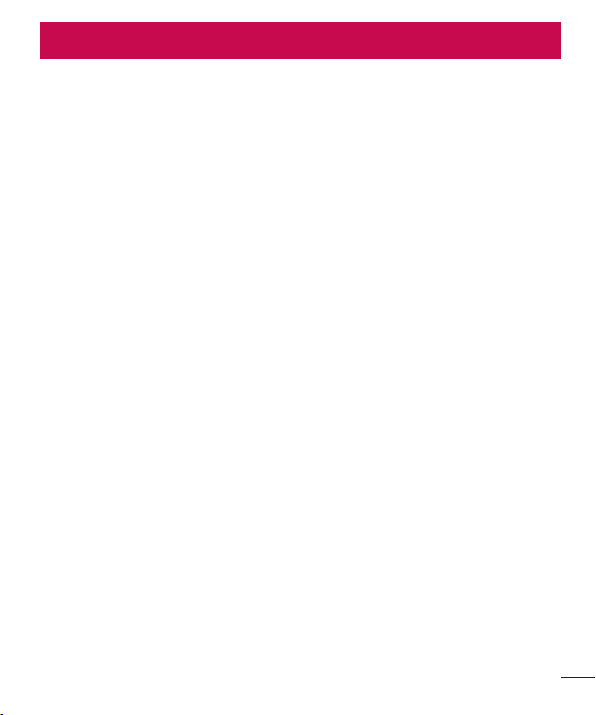
Richtlijnen voor veilig en efficiënt gebruik
Lees deze eenvoudige richtlijnen door. Deze richtlijnen moeten worden gevolgd.
Er is een hulpprogramma op uw apparaat geïnstalleerd dat eventuele fouten registreert.
Dit hulpprogramma registreert alleen specifieke gegevens met betrekking tot de
fout, zoals signaalsterkte, de Cell ID Position bij het onverwacht wegvallen van een
telefoongesprek en geactiveerde apps. Het logboek kan als referentie worden gebruikt
bij het bepalen van de oorzaak van een fout. De logbestanden zijn gecodeerd. Alleen
medewerkers van LG Repair Centres hebben toegang tot deze bestanden. Zij zullen
deze bestanden raadplegen als u uw apparaat ter reparatie opstuurt.
Blootstelling aan radiogolven
Informatie over blootstelling aan radiogolven en SAR (Specific Absorption Rate).
Deze mobiele telefoon, model LG-D505, is ontwikkeld conform de geldende
veiligheidsvoorschriften voor blootstelling aan radiogolven. Deze voorschriften worden
gebaseerd op wetenschappelijke richtlijnen waarin veiligheidsmarges zijn ingebouwd
om de veiligheid van alle personen te kunnen waarborgen, ongeacht de leeftijd of
gezondheidstoestand.
• Voor de richtlijnen voor blootstelling aan radiogolven wordt de maateenheid
SAR (Specific Absorption Rate) gehanteerd. Bij tests voor SAR worden de
standaardmethoden gebruikt, waarbij de telefoon in alle gemeten frequentiebanden
het hoogst toegestane energieniveau gebruikt.
• Hoewel de verschillende modellen telefoons van LG kunnen opereren op onderling
verschillende SAR-niveaus, zijn ze allemaal zodanig ontwikkeld dat naleving van de
geldende richtlijnen wordt gewaarborgd.
• De SAR-limiet die wordt aanbevolen door de ICNIRP (International Commission on
Non-Ionizing Radiation Protection) bedraagt 2 W/kg evenredig verdeeld over tien gram
lichaamsweefsel.
• De hoogst geteste SAR-waarde voor dit model telefoon voor gebruik op het oor is
0,558 W/kg (10 g) en voor gebruik op het lichaam 0,570 W/kg (10 g).
5
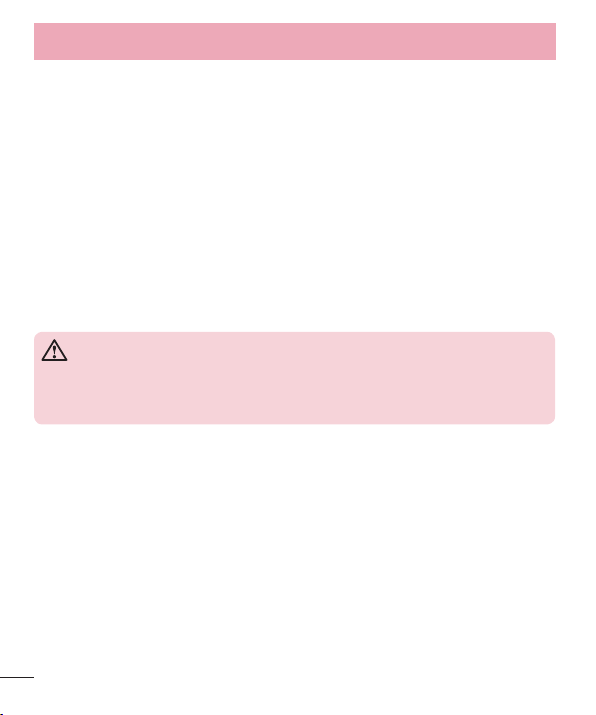
Richtlijnen voor veilig en efficiënt gebruik
• Dit apparaat voldoet aan de richtlijnen voor blootstelling aan RF-signalen wanneer
het op normale wijze tegen het oor wordt gehouden of wanneer het zich op een
afstand van minimaal 1,5 cm van het lichaam bevindt. Wanneer het apparaat in
een draagtasje, riemclip of houder op het lichaam wordt gedragen, mogen deze
hulpmiddelen geen metaal bevatten en moet het product zich op een afstand van
minimaal 1,5 cm van het lichaam bevinden. Voor het overbrengen van databestanden
of berichten moet dit apparaat kunnen beschikken over een goede verbinding met het
netwerk. In sommige gevallen kan het overbrengen van databestanden of berichten
vertraging oplopen tot een dergelijke verbinding beschikbaar is. Houd u aan de
bovenstaande afstandsrichtlijnen tot de gegevensoverdracht is voltooid.
Onderhoud van het product
WAARSCHUWING
Gebruik alleen batterijen, laders en accessoires die voor gebruik bij dit type
telefoon zijn goedgekeurd. Het gebruik van andere typen batterijen kan
gevaarlijk zijn en kan ertoe leiden dat de garantie vervalt.
• Demonteer het apparaat niet. Laat eventuele noodzakelijke reparaties uitvoeren door
een gekwalificeerd onderhoudstechnicus.
• Reparaties die na beoordeling van LG onder de garantie vallen, omvatten mogelijk
vervangende onderdelen of kaarten die ofwel nieuw ofwel gereviseerd zijn, op
voorwaarde dat deze onderdelen of kaarten een gelijkwaardige werking hebben als de
onderdelen die worden vervangen.
• Houd het apparaat uit de buurt van elektrische apparaten zoals tv's, radio's en pc's.
• Houd het apparaat uit de buurt van warmtebronnen zoals radiatoren en kookplaten.
• Laat het apparaat niet vallen.
• Stel het apparaat niet bloot aan mechanische trillingen of schokken.
• Schakel de telefoon uit wanneer dit door speciale voorschriften wordt vereist. Gebruik
6
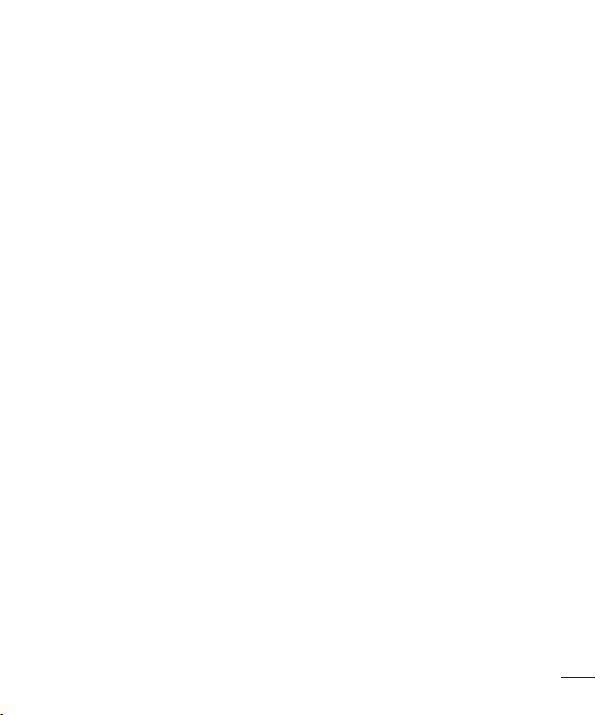
de telefoon bijvoorbeeld niet in ziekenhuizen, aangezien door het gebruik gevoelige
medische apparatuur beschadigd kan raken of kan worden beïnvloed.
• Houd de telefoon tijdens het opladen niet met natte handen vast. Hierdoor zou
u namelijk elektrische schokken kunnen oplopen en de telefoon zou kunnen
beschadigen.
• Laad een telefoon niet op in de buurt van brandbare materialen. De telefoon kan heet
worden, waardoor brand kan ontstaan.
• Gebruik een droge doek om het toestel aan de buitenzijde te reinigen (gebruik geen
oplosmiddelen zoals benzeen, verdunners of alcohol).
• Laad de telefoon niet op wanneer deze op zachte bekleding ligt.
• Laad de telefoon op in een goed geventileerde ruimte.
• Stel het apparaat niet bloot aan extreme omstandigheden met rook en stof.
• Bewaar de telefoon niet in de buurt van creditcards, bibliotheekpasjes en dergelijke,
omdat de telefoon de informatie op de magnetische strip kan beïnvloeden.
• Tik niet op het scherm met een scherp voorwerp, om beschadiging van de telefoon te
voorkomen.
• Stel de telefoon niet bloot aan vloeistoffen en vocht.
• Ga behoedzaam om met de accessoires, zoals oordopjes. Raak de antenne niet
onnodig aan.
• Gebruik nooit gebroken, gesplinterd of gebarsten glas, raak het niet aan en probeer
het niet te verwijderen of te repareren. Schade aan het glazen weergavescherm ten
gevolge van verwaarlozing of verkeerd gebruik wordt niet door de garantie gedekt.
• Uw telefoon is een elektronisch apparaat dat tijdens normaal gebruik warmte
genereert. Langdurig direct contact met de huid zonder voldoende ventilatie leidt
mogelijk tot ongemak of kleine brandwonden. Wees daarom voorzichtig tijdens en
vlak na het gebruik van uw telefoon.
• Als uw telefoon nat is geworden, koppelt u deze dan onmiddellijk los en laat het
toestel volledig opdrogen. Probeer de telefoon niet sneller op te drogen met behulp
een externe hittebron, zoals een oven, magnetron of haardroger.
7
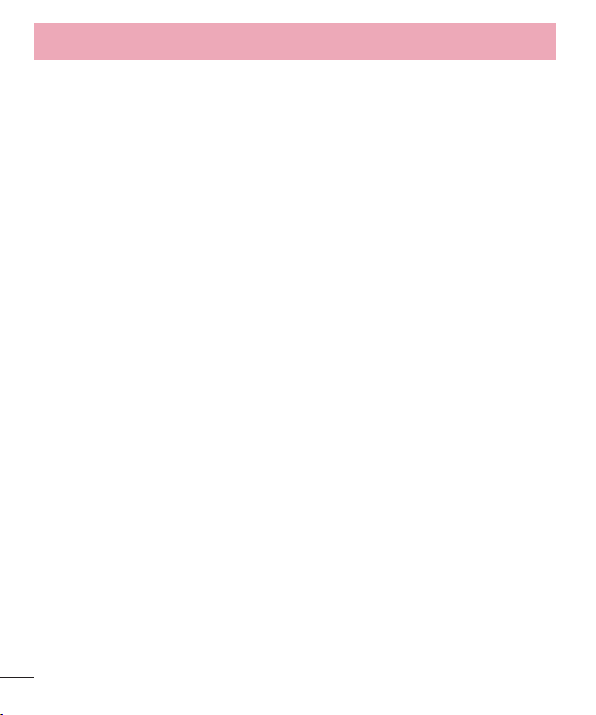
Richtlijnen voor veilig en efficiënt gebruik
• Door het vocht in uw natte telefoon verandert de kleur van het productlabel binnen
in uw telefoon. Schade aan het apparaat ten gevolge van blootstelling aan vloeistof
wordt niet door de garantie gedekt.
Efficiënt telefoongebruik
Elektronische apparaten
Alle mobiele telefoons kunnen storingen opvangen die de werking kunnen beïnvloeden.
• Vraag eerst toestemming voordat u uw telefoon in de buurt van medische apparatuur
gebruikt. Bewaar de telefoon niet in de buurt van een pacemaker (zoals in uw
borstzak).
• Sommige hoortoestellen zijn gevoelig voor storing door mobiele telefoons.
• Een geringe storing kan al van invloed zijn op TV's, radio's, PC's enz.
• Gebruik uw toestel bij temperaturen tussen 0ºC en 40ºC, indien mogelijk. Blootstellen
van de telefoon aan extreem lage of hoge temperaturen kan leiden tot schade,
storingen of zelfs explosie.
Veiligheid onderweg
Stel u op de hoogte van de wetten en voorschriften voor het gebruik van mobiele
telefoons in de gebieden waar u rijdt.
• Gebruik tijdens het rijden geen handheld-telefoon.
• Concentreer u op het rijden.
• Verlaat de weg en parkeer de auto voordat u een oproep beantwoordt, als de
verkeerssituatie dat vereist.
• RF-energie kan bepaalde elektronische systemen in de auto ontregelen, zoals stereo-
apparatuur en veiligheidsfuncties.
• Als uw auto is voorzien van een airbag, mag u deze niet door geïnstalleerde of
draagbare, draadloze apparatuur blokkeren. Als u dit wel doet, kan dit ertoe leiden
dat de airbag niet of niet goed functioneert met mogelijk ernstige verwondingen tot
8
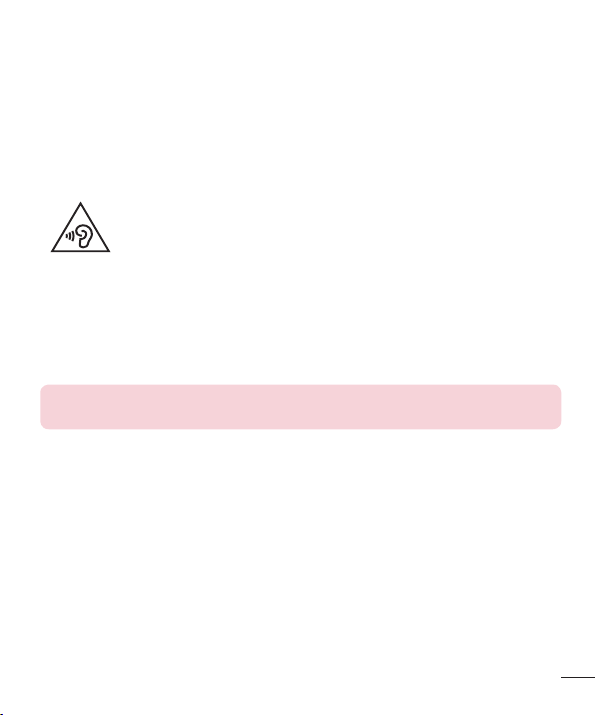
gevolg.
• Zet het volume niet te hoog als u buitenshuis naar muziek luistert, zodat u de
geluiden uit uw omgeving nog kunt horen. Dit is vooral belangrijk in het verkeer.
Voorkom gehoorbeschadiging
Vermijd lang muziek luisteren op hoge geluidsniveaus om mogelijke
gehoorschade te voorkomen.
Gehoorbeschadiging kan optreden als u te lang aan hard geluid wordt blootgesteld.
Daarom raden wij u aan de handset niet te dicht bij uw oren in of uit te schakelen. Zet
het muziek- en gespreksvolume niet te hoog.
• Als u een hoofdtelefoon gebruikt, zet het volume dan laag als u personen die vlakbij
u staan niet kunt verstaan of als de persoon die naast u zit, kan horen waar u naar
luistert.
OPMERKING: hoge geluidsniveaus en overmatige druk van uw oordopjes en
hoofdtelefoon kunnen leiden tot gehoorbeschadiging.
Onderdelen van glas
Bepaalde onderdelen van uw mobiele telefoon zijn van glas. Dit glas kan breken als u
uw mobiele telefoon op een hard oppervlak laat vallen of als het een harde klap krijgt.
Raak gebroken glas niet aan en probeer het niet te verwijderen. Gebruik uw mobiele
telefoon niet totdat het glas door een geautoriseerde serviceprovider is vervangen.
Explosiewerkzaamheden
Gebruik de telefoon niet in de buurt van explosiewerkzaamheden. Neem beperkende
maatregelen in acht en houd u aan regels en voorschriften.
9
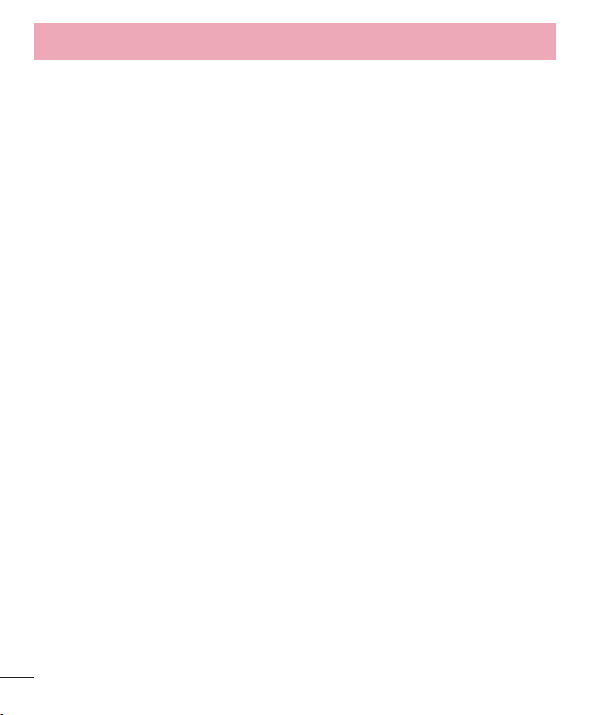
Richtlijnen voor veilig en efficiënt gebruik
Explosiegevaar
• Gebruik de telefoon niet bij pompstations.
• Gebruik de telefoon niet in de buurt van brandstoffen en chemicaliën.
• Vervoer geen brandbare gassen, vloeistoffen en explosieven en sla deze ook niet op
in dezelfde ruimte van een voertuig waarin zich ook de mobiele telefoon en eventuele
accessoires bevinden.
In vliegtuigen
Draadloze apparaten kunnen storingen veroorzaken in vliegtuigen.
• Schakel uw mobiele telefoon uit voordat u aan boord van een vliegtuig gaat.
• Gebruik het toestel niet op het terrein van de luchthaven zonder toestemming van de
bemanning.
Kinderen
Bewaar de telefoon op een veilige plaats, buiten het bereik van kleine kinderen.
De telefoon bevat kleine onderdelen die, indien losgemaakt, verstikking kunnen
veroorzaken.
Noodoproepen
Noodoproepen zijn mogelijk niet via alle draadloze netwerken beschikbaar. U dient
daarom voor noodoproepen nooit volledig afhankelijk te zijn van de telefoon. Vraag dit
na bij uw plaatselijke serviceprovider.
10
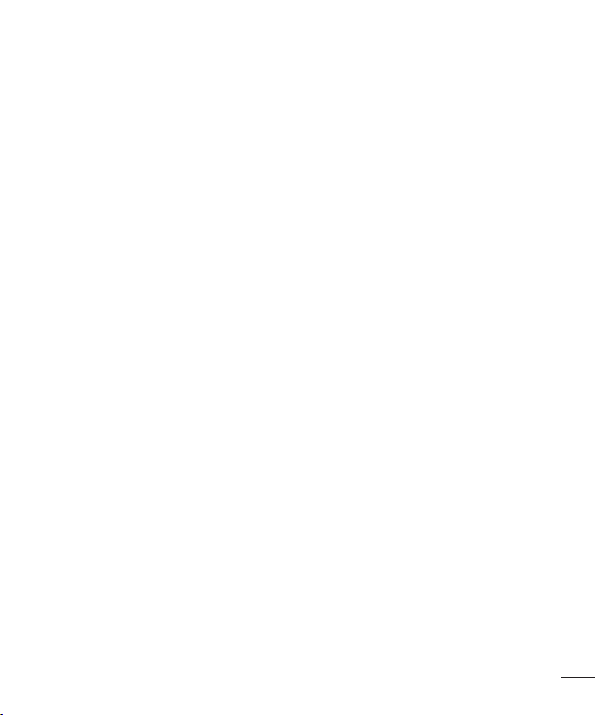
Batterij en onderhoud
• De batterij hoeft niet volledig ontladen te zijn voordat u deze weer kunt opladen. In
tegenstelling tot andere typen batterijen heeft de batterij geen geheugen dat van
invloed is op de prestaties.
• Gebruik alleen batterijen en laders van LG. De laders van LG zijn zodanig ontwikkeld
dat deze de levensduur van de batterij optimaliseren.
• Demonteer de batterij niet en voorkom kortsluiting.
• Vervang de batterij wanneer deze niet meer voldoende presteert. De batterij kan
honderden keren worden opgeladen, voordat deze moet worden vervangen.
• Laad de batterij opnieuw op als deze gedurende langere tijd niet is gebruikt, om de
levensduur te verlengen.
• Stel de batterijlader niet bloot aan direct zonlicht en gebruik deze niet in vochtige
ruimten zoals een badkamer.
• Bewaar de batterij niet in erg warme of koude ruimten; dat kan ten koste gaan van de
prestaties van de batterij.
• Er bestaat explosiegevaar als de batterij wordt vervangen door een batterij van een
verkeerd type.
• Verwijder gebruikte batterijen volgens de instructies van de fabrikant. Zorg indien
mogelijk voor recycling. Doe gebruikte batterijen niet bij het gewone huishoudelijk
afval.
• Als de batterij moet worden vervangen, kunt u dit laten doen bij het dichtstbijzijnde
erkende LG Electronics-servicepunt of de dichtstbijzijnde dealer van LG Electronics.
• Haal de stekker van de lader uit het stopcontact als de batterij van de telefoon
volledig is opgeladen, om te voorkomen dat de lader onnodig energie verbruikt.
• De werkelijke levensduur van de batterij hangt af van de netwerkconfiguratie, de
productinstellingen, de gebruikspatronen en de omstandigheden waarin de batterij
wordt gebruikt.
• Zorg dat er geen scherpe voorwerpen zoals tanden en nagels van huisdieren in
contact komen met de batterij. Dit kan brand veroorzaken.
11
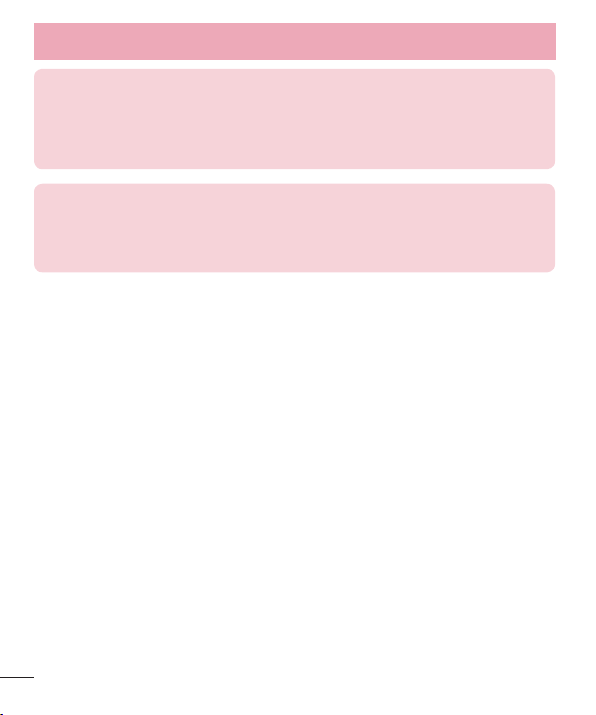
Richtlijnen voor veilig en efficiënt gebruik
VERKLARING VAN OVEREENSTEMMING
Hierbij verklaart LG Electronics dat dit LG-D505-product voldoet aan de
belangrijkste voorschriften en andere relevante bepalingen van richtlijn 1999/5/
EC. U vindt een kopie van de verklaring van overeenstemming op
http://www.lg.com/global/declaration
Neem contact op met het kantoor voor instructies bij dit product:
LG Electronics Inc.
EU Representative, Krijgsman 1,
1186 DM Amstelveen, The Netherlands
12

Uw oude toestel wegdoen
1 Elektrische en elektronische producten mogen niet worden meegegeven
met het huishoudelijk afval, maar moeten worden ingeleverd bij
speciale inzamelingspunten die door de lokale of landelijke overheid zijn
aangewezen.
2 De correcte verwijdering van uw oude toestel helpt negatieve gevolgen
voor het milieu en de menselijke gezondheid voorkomen.
3 Wilt u meer informatie over de verwijdering van uw oude toestel? Neem
dan contact op met uw gemeente, de afvalophaaldienst of de winkel waar
u het product hebt gekocht.
Batterijen wegdoen
1 Dit symbool kan worden gebruikt in combinatie met chemische symbolen voor
kwik (Hg), cadmium (Cd) of lood (Pb) als de batterij meer dan 0,0005% kwik,
0,002% cadmium of 0,004% lood bevat.
2 Alle accu's mogen niet worden meegegeven met het huishoudelijk afval, maar
moeten worden ingeleverd bij speciale inzamelingspunten die door de lokale of
landelijke overheid zijn aangewezen.
3 De correcte verwijdering van uw oude batterijen helpt negatieve gevolgen voor
het milieu en de gezondheid van mens en dier voorkomen.
4 Neem voor meer informatie over de verwijdering van uw oude batterijen contact
op met de plaatselijke autoriteiten, de afvalophaaldienst of de winkel waar u het
product hebt gekocht.
13
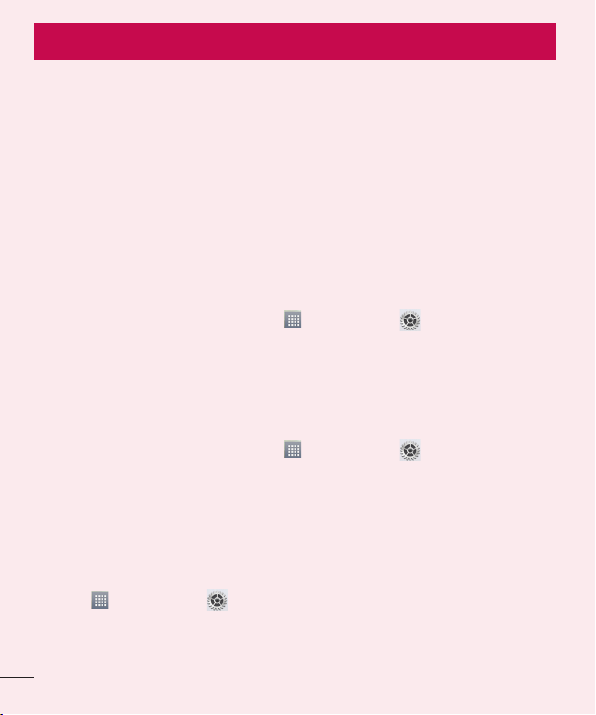
Belangrijke melding
Lees voordat u de telefoon gaat gebruiken eerst het
volgende.
Controleer of de problemen die u hebt ervaren met uw telefoon, in dit gedeelte worden
beschreven voordat u de telefoon terugbrengt met een serviceverzoek of belt naar de
klantenservice.
1. Telefoongeheugen
Als u meer geheugen wilt vrijmaken, dient u uw applicaties te beheren en data (zoals
applicaties of berichten) te wissen.
Applicaties beheren
1 Tik in het homescreen op Applicaties > Instellingen > Applicaties.
2 Wanneer de lijst met applicaties wordt weergegeven, bladert u door de lijst en tikt u
op de applicatie die u wilt uitschakelen.
3 Tik op Wissen en tik vervolgens op OK om te bevestigen dat u de gewenste
applicatie wilt wissen.
Applicaties afsluiten
1 Tik in het homescreen op Applicaties > Instellingen > Applicaties en
kies het tabblad ACTIEF.
2 Blader naar de gewenste applicatie en tik op Stoppen om de applicatie af te
sluiten.
Applicaties verplaatsen
Om de interne opslagcapaciteit efficiënt te beheren, kunt u applicaties van de telefoon
naar de microSD verplaatsen.
1 Tik op > Instellingen > Applicaties.
2 Tik op de gedownloade applicatie en tik vervolgens op Verplaatsen naar de
microSD.
14
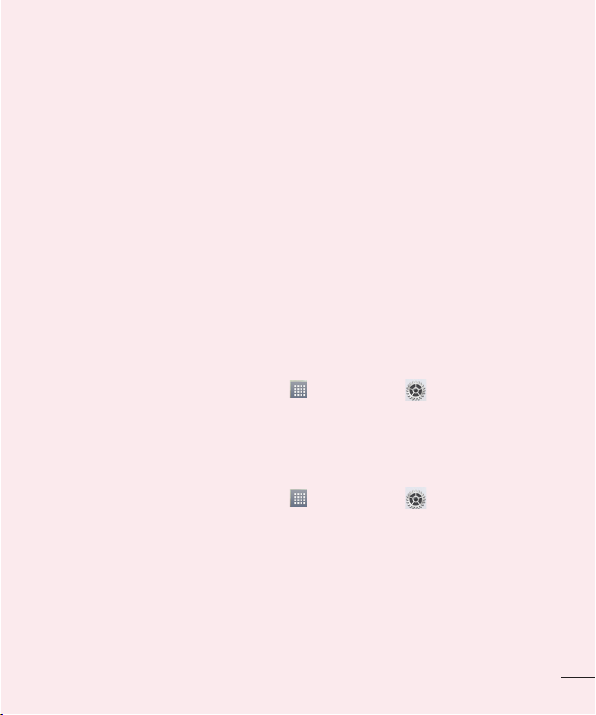
2. De levensduur van de batterij optimaliseren
U kunt de levensduur van de accu verlengen door functies uit te schakelen die u niet
constant op de achtergrond nodig hebt. U kunt bovendien bijhouden hoe applicaties en
systeembronnen energie verbruiken.
De levensduur van uw accu verlengen
• Schakel de radiocommunicatie uit die u niet gebruikt, zoals Wi-Fi, Bluetooth of GPS.
• Verminder de helderheid van het scherm en stel een kortere time-out van het scherm
in.
• Schakel automatisch synchroniseren met Gmail™, Agenda, Contacten en andere
applicaties uit.
• Sommige applicaties die u hebt gedownload kunnen de levensduur van de batterij
verkorten.
• Controleer het batterijniveau tijdens het gebruik van gedownloade applicaties.
Het batterijniveau tonen
1 Tik in het homescreen op Applicaties > Instellingen > Over de telefoon
> Batterij.
2 De batterijstatus (wel of niet aan het opladen) en het batterijniveau worden in het
bovenste menu van het scherm getoond.
Controleren en beheren wat energie verbruikt
1 Tik in het homescreen op Applicaties > Instellingen > Over de telefoon
> Batterij > Batterijgebruik.
2 Onder aan het scherm ziet u de gebruikstijd van de batterij en de applicaties of
services die energie verbruiken, van de grootste tot de kleinste verbruiker.
3. Een open-source-besturingssysteem installeren
Als u een open-source-besturingssysteem op uw telefoon installeert en niet het door
de fabrikant meegeleverde besturingssysteem gebruikt, werkt uw telefoon mogelijk niet
15
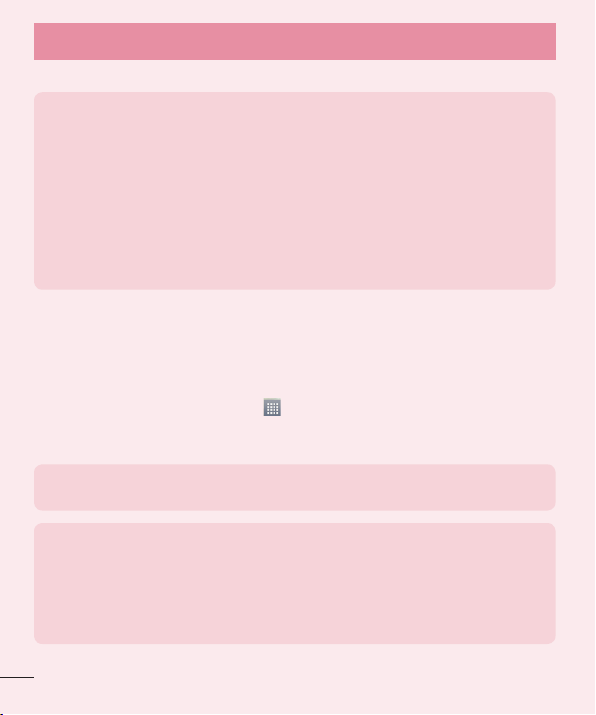
Belangrijke melding
goed.
Waarschuwing!
• Als u een ander besturingssysteem installeert en gebruikt dan dat is
meegeleverd door de fabrikant, wordt uw telefoon niet langer door de
garantie gedekt.
• Download applicaties alleen vanuit vertrouwde bronnen zoals Play Store
om uw telefoon en persoonlijke data te beschermen. Wanneer bepaalde
applicaties niet op de juiste wijze zijn geïnstalleerd, kan het zijn dat uw
telefoon niet goed werkt of kan er zich een ernstige fout voordoen. U
dient deze applicaties te wissen, inclusief de data en instellingen van deze
applicaties op de telefoon.
4. Een ontgrendelingspatroon gebruiken
Stel een schermvergrendeling in om uw telefoon te beschermen tegen onbevoegd
gebruik. Volg de onderstaande procedure om de schermvergrendeling in te stellen.
Tik in het homescreen op Applicaties > Instellingen > Lockscreen > Kies
schermslot en maak een keuze uit Geen, Schuiven, Face unlock, Patroon, PIN of
Wachtwoord.
Opmerking: als u problemen ondervindt met Face unlock, kunt u het scherm
ontgrendelen met een patroon en/of de PIN als back-up.
Waarschuwing! Neem voorzorgsmaatregelen als u een
ontgrendelingspatroon, PIN of wachtwoord gebruikt. Het is van groot belang
dat u de schermontgrendelingsgegevens die u instelt, onthoudt. U krijgt 5
pogingen om uw schermontgrendelingsgegevens in te voeren. Als u alle 5
kansen hebt gebruikt, moet u 30 seconden wachten voordat u weer kunt
proberen om de telefoon te ontgrendelen.
16
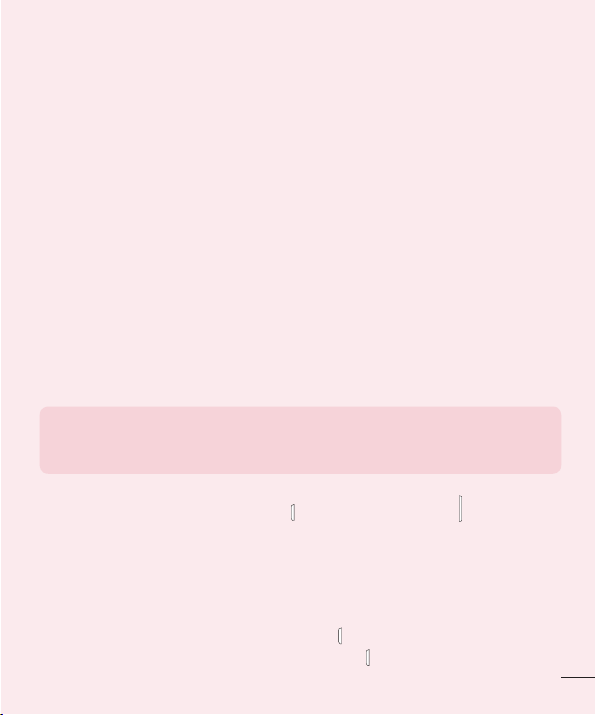
Ga als volgt te werk als u uw ontgrendelingspatroon, PIN-code of wachtwoord
bent vergeten:
Als u bent aangemeld bij een Google-account op de telefoon en 5 keer het verkeerde
patroon hebt ingevoerd, tikt u op Patroon vergeten? U bent dan verplicht om
u aan te melden met uw Google-account en u wordt gevraagd om een nieuw
ontgrendelingspatroon te maken.
Als u een back-up PIN hebt gemaakt, kunt u het scherm ontgrendelen door de back-up
PIN in te toetsen.
Als u geen Google-account op de telefoon hebt gemaakt of uw PIN of wachtwoord bent
vergeten, moet u een volledige reset uitvoeren.
5. Volledige reset gebruiken (fabrieksinstellingen
terugzetten)
Als uw telefoon moet worden hersteld naar de oorspronkelijke instellingen, gebruik dan
een volledige reset om uw telefoon te initialiseren.
Waarschuwing! Wanneer u een volledige reset uitvoert, worden alle
gebruikersapplicaties en -data gewist. Maak een back-up van alle belangrijke
data voordat u een volledige reset uitvoert.
1 Zet de telefoon uit.
2 Houd de toets Aan/uit/Vergrendelen + toets volume omlaag ingedrukt.
3 Het logo van LG verschijnt op het scherm. Na enkele seconden verschijnt het
scherm FACTORY HARD RESET (FABRIEKSINSTELLINGEN TERUGZETTEN). Laat nu
alle toetsen los.
4 De functie voor het opnieuw instellen van de fabrieksinstellingen in het
herstelhulpprogramma van het Android-systeem is beschikbaar op de telefoon
wanneer u op de toets Aan/uit/Vergrendelen drukt.
5 Druk nogmaals op de toets Aan/uit/Vergrendelen om te bevestigen dat de
17
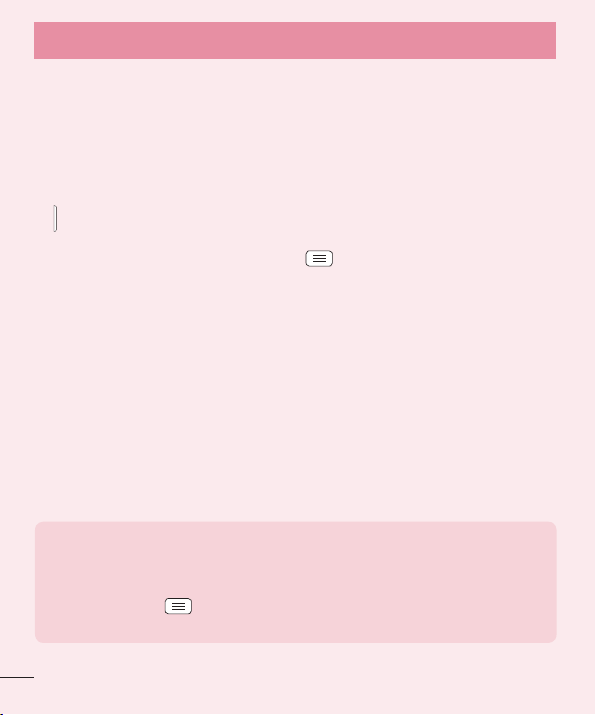
Belangrijke melding
fabrieksinstellingen van uw telefoon worden teruggezet. Druk op een andere toets
om te annuleren.
6. De Veilige modus gebruiken
Om uw telefoon te herstellen als deze niet goed werkt.
1 Schakel uw telefoon uit en start hem opnieuw op. Houd de toets Volume omlaag
ingedrukt als u de animatie ziet. Het hoofdscherm wordt weergegeven en de
tekst 'Veilige modus' verschijnt links onder in het scherm.
2 Tik in het homescreen op de toets Menu en tik op Systeeminstellingen >
Applicaties.
3 Tik op een van de beschikbare tabbladen boven aan het scherm en kies de
applicatie die u wilt wissen.
4 Tik op Wissen en op OK om te bevestigen.
5 Nadat u de applicatie hebt gewist, schakelt u de telefoon uit en weer in.
7. Een microSD gebruiken
Foto's, muziek en videobestanden kunnen in het externe geheugen worden opgeslagen.
Voordat u deze bestanden op een extern geheugen opslaat, moet u een microSD
plaatsen. Als u geen microSD plaatst, worden uw items opgeslagen in het interne
geheugen.
Waarschuwing! Verwijder de microSD-kaart niet zonder deze eerst te
ontkoppelen. Hierdoor kunnen de microSD-kaart en uw telefoon beschadigd
raken en kunnen ook de data die zijn opgeslagen op de microSD-kaart
beschadigd raken. Om de microSD te verwijderen, tikt u in het homescreen
op de toets Menu en tikt u op Systeeminstellingen > Opslagruimte >
MicroSD ontkoppelen > OK.
18

8. Uw telefoon via USB aansluiten op een computer
1 Gebruik de USB-kabel die bij uw telefoon is meegeleverd om de telefoon op een
USB-poort van uw computer aan te sluiten. U ontvangt een melding dat de USB is
aangesloten en ziet een pop-upvenster voor de USB-verbindingsmodus.
2 Tik op Mediasynchronisatie (MTP) om te bevestigen dat u bestanden tussen de
microSD-kaart van de telefoon en de computer wilt uitwisselen.
Wanneer de telefoon is aangesloten als USB-opslagapparaat, wordt een melding
weergegeven. De microSD van uw telefoon wordt als station gekoppeld aan uw
computer. U kunt nu bestanden kopiëren van en naar de microSD.
9. Applicaties openen en tussen applicaties schakelen
Multi-tasking is eenvoudig met Android omdat u meerdere applicaties tegelijk kunt
uitvoeren. U hoeft een applicatie niet te sluiten om een andere te kunnen openen. U
kunt verschillende applicaties tegelijk gebruiken en tussen deze applicaties schakelen.
Android beheert elke applicatie, en beëindigt en start ze wanneer nodig dit nodig is,
zodat ongebruikte applicaties niet onnodig energie verbruiken.
TIP! Houd de
gebruikte applicaties. Er verschijnt een lijst met recent gebruikte applicaties.
toets Home
ingedrukt om terug te keren naar onlangs
10. Scherm ontgrendelen tijdens dataverbinding
Uw scherm wordt donker wanneer het een tijd lang niet wordt aangeraakt tijdens
de dataverbinding. Om het LCD-scherm aan te zetten, drukt u op de toets Aan/uit/
Vergrendelen .
19
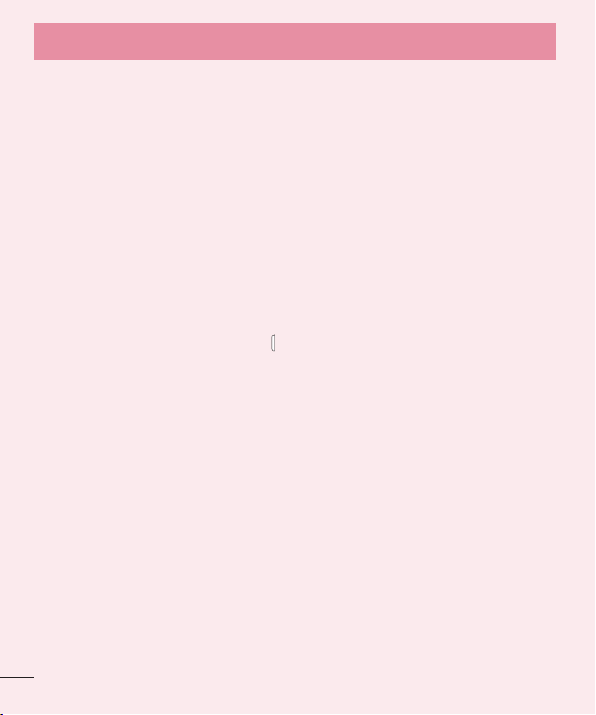
Belangrijke melding
11. Houd de telefoon rechtop
Houd de mobiele telefoon rechtop, zoals een gewone telefoon.
Probeer tijdens gesprekken of het verzenden of ontvangen van data het onderste
deel van de telefoon, waar de antenne zich bevindt, niet vast te houden. Dit kan de
gesprekskwaliteit beïnvloeden.
12. Wanneer het scherm niet reageert
Ga als volgt te werk als de telefoon niet reageert op handelingen van de
gebruiker of als het scherm niet reageert:
Verwijder de batterij, plaats deze terug en schakel de telefoon in.
OF
Houd de toets Aan/uit/Vergrendelen 10 seconden ingedrukt om de telefoon uit
te schakelen. Als het scherm daarna nog niet reageert, neem dan contact op met het
servicecenter.
13. Sluit de telefoon niet op de PC aan wanneer u de
PC in- of uitschakelt.
Vergeet niet om uw telefoon te ontkoppelen van de PC wanneer u de PC uitzet. Dit kan
leiden tot PC-fouten.
20

Meer informatie over uw telefoon
Overzicht van de telefoon
Oortelefoon
Nabijheidssensor
Cameralens aan voorzijde
Hiermee kunt u een foto van uzelf nemen of videochatten in ondersteunde
applicaties.
Aan/uit/Vergrendelen
• Houd deze toets ingedrukt om de telefoon aan of uit te zetten, opnieuw
te starten, de flightmode in te stellen of de beltoon te wijzigen.
• Hiermee schakelt u het scherm in en uit en vergrendelt u het.
Aanraakscherm
Terug-toets
• Hiermee keert u terug naar het vorige scherm.
• Hiermee kunt u pop-upmenu's en dialoogvensters sluiten.
De toets Menu
• Hiermee worden de beschikbare opties voor het huidige scherm of de
huidige applicatie weergegeven.
De toets Home
• Hiermee keert u vanaf elk willekeurig scherm terug naar het homescreen.
• Houd deze toets ingedrukt om een lijst van de meest recent gebruikte
applicaties weer te geven.
OPMERKING: nabijheidssensor
Als u oproepen plaatst en ontvangt, schakelt de nabijheidssensor automatisch de verlichting
uit en vergrendelt de sensor het aanraakscherm wanneer wordt gedetecteerd dat de telefoon
bij het oor wordt gehouden. Dit verlengt de batterijduur en voorkomt dat u het scherm per
ongeluk activeert tijdens telefoongesprekken.
WAARSCHUWING
Als u een zwaar object op de telefoon plaatst of op de telefoon gaat zitten, kan het LCDscherm beschadigd raken en werkt het aanraakscherm mogelijk niet meer. Bedek de
nabijheidssensor niet met beschermfolie. De sensor functioneert dan mogelijk niet meer naar
behoren.
21
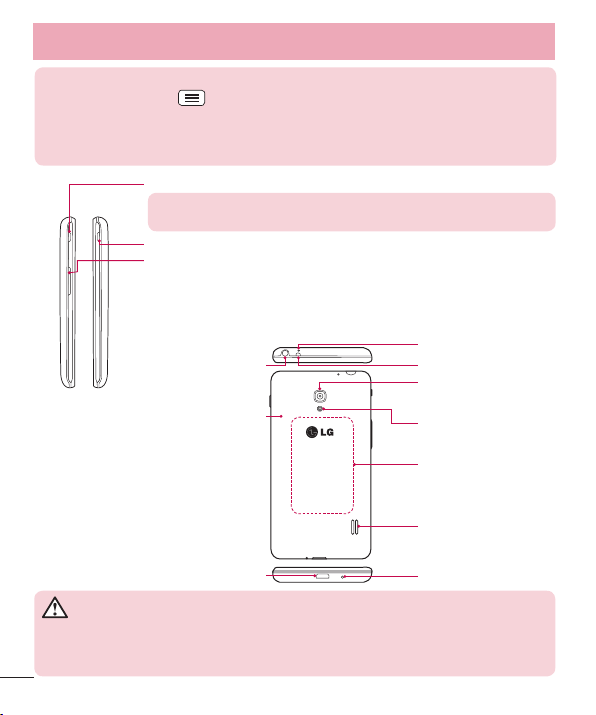
Meer informatie over uw telefoon
TIP!
• Tik op de toets Menu
beschikbaar zijn.
• Als uw telefoon niet goed werkt of als u deze niet kunt inschakelen, verwijdert u de batterij,
plaatst u deze opnieuw en schakelt u de telefoon na 5 seconden weer in.
wanneer u een applicatie opent om te zien welke opties
QuickButton (aanpasbare toets)
TIP! QuickButton
Druk op deze toets om uw favoriete applicatie snel te openen.
Aan-uittoets/vergrendeltoets
Volumetoetsen
• In het basisscherm: hiermee regelt u het beltoonvolume
• Tijdens een oproep: hiermee regelt u het luidsprekervolume.
• Tijdens het afspelen van een nummer: hiermee regelt u het volume
Microfoon
Aansluiting oordopjes
IR-LED
Cameralens aan
Achterzijde
achterzijde
Flitser
NFC-aanraakpunt
Luidspreker
Lader/USB-poort
WAARSCHUWING
• De NFC-antenne voor dit model staat op de achterzijde.
• Zorg dat u het NFC-aanraakpunt op de telefoon niet beschadigt, het aanraakpunt
maakt deel uit van de NFC-antenne.
Microfoon
22
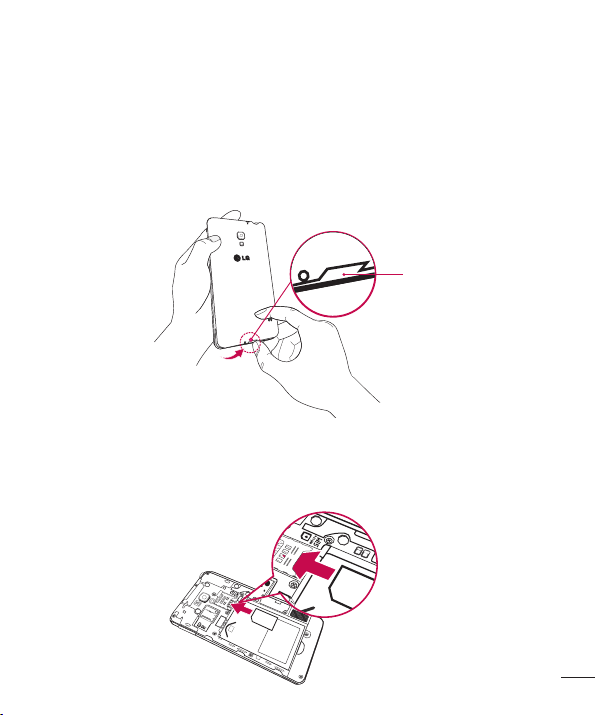
Micro-SIM en batterij installeren
Voordat u uw nieuwe telefoon kunt gaan verkennen, dient u die eerst in te stellen. De
Micro-SIM en batterij plaatsen:
1 Houd de telefoon stevig in uw hand. Verwijder met de andere hand het klepje van het
batterijcompartiment via de speciale uitsparing die zich aan de onderzijde van het
klepje bevindt.
Uitsparing
2 Schuif de Micro-SIM in de Micro-SIM-kaartsleuf. Zorg ervoor dat de goudkleurige
contactpunten op de kaart naar beneden wijzen en de getande zijde eerst wordt
ingevoegd (zie onderstaande afbeelding).
23
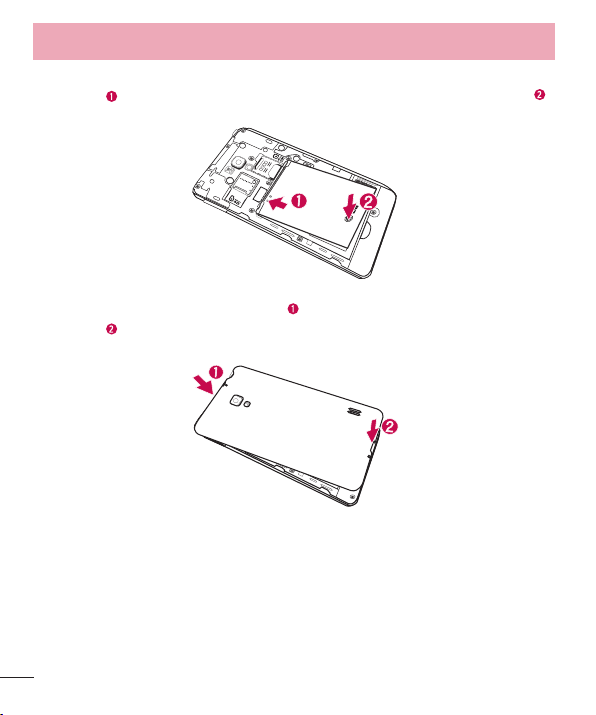
Meer informatie over uw telefoon
3 Plaats de batterij door de contactpunten op de telefoon en de batterij op één lijn te
brengen en vervolgens de batterij naar beneden te drukken tot deze vastklikt .
4 Leg de batterijklep over het batterijvak en druk deze naar beneden tot deze
vastklikt .
24
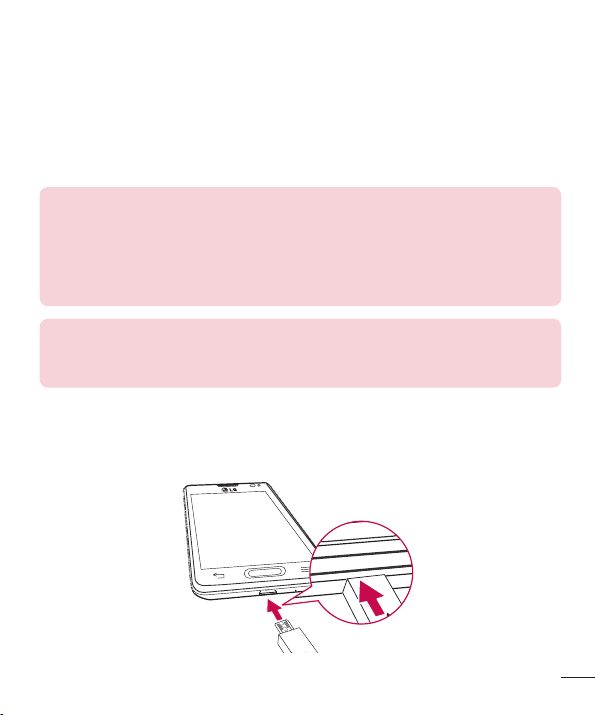
De telefoon opladen
Voor uw telefoon wordt een oplaadbare Li-ion-batterij gebruikt. Voor het opladen van
de telefoon wordt een USB-adapter gebruikt. Deze wordt met uw telefoon meegeleverd.
Zorg ervoor dat de batterij volledig is opgeladen voordat u de telefoon voor de eerste
keer gebruikt. Het opladen van een lege batterij duurt 3 uur.
OPMERKING: zorg ervoor dat de batterij is geplaatst voordat u de telefoon
aansluit op de USB-adapter. Als de batterij niet is geplaatst en de USBadapter wordt aangesloten, werkt de telefoon niet goed omdat steeds wordt
geprobeerd de telefoon in en uit te schakelen. Ook kan het verwijderen van
de batterij terwijl de USB-adapter is aangesloten de telefoon beschadigen.
Verwijder de USB-adapter voordat u de batterij verwijdert.
Waarschuwing! Als het aanraakscherm niet werkt terwijl de telefoon aan het
opladen is, kan dit komen door een instabiele stroomtoevoer. Verwijder de
USB-kabel uit het toestel of haal de USB-adapter uit het stopcontact.
1 Verbind de USB-adapter en de USB-kabel met elkaar.
2 Plaats de USB-kabel (zoals hieronder wordt weergegeven) in de lader/USB-poort
van de telefoon.
25
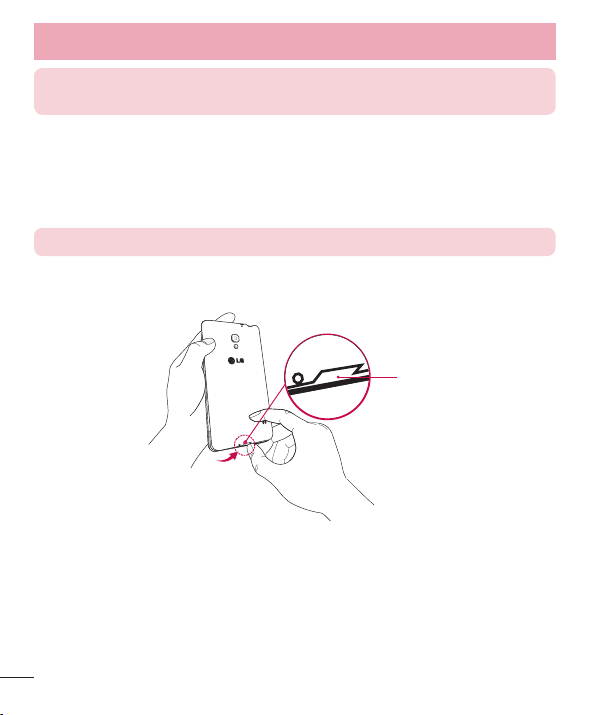
Meer informatie over uw telefoon
OPMERKING: laad de batterij de eerste keer volledig op; dit verbetert de
levensduur van de batterij.
Een microSD plaatsen
Plaats een microSD™ om de camera en andere multimediafuncties te kunnen
gebruiken. Multimedia-inhoud kan worden opgeslagen op de microSD.
OPMERKING: dit toestel ondersteunt een microSD van maximaal 32 GB.
1 Schakel de telefoon uit voordat u de microSD-kaart plaatst of verwijdert. Verwijder de
batterijklep.
Uitsparing
26
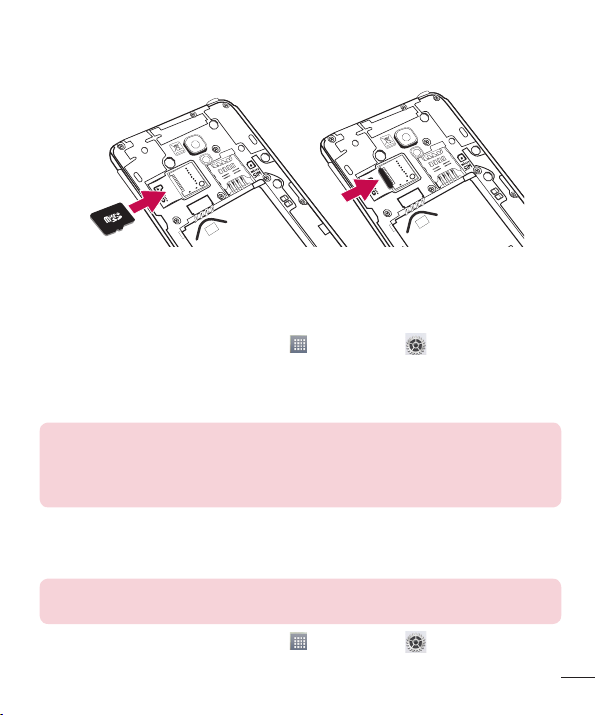
2 Plaats vervolgens de microSD-kaart in de sleuf. Plaats het contactpunt naar boven.
De microSD-kaart verwijderen
Om de microSD-kaart veilig uit uw telefoon te verwijderen, moet u deze eerst ontkoppelen.
1 Tik in het homescreen op Applicaties > Instellingen > Opslagruimte >
MicroSD ontkoppelen > OK.
2 Verwijder de batterijklep en de batterij en trek de microSD-kaart voorzichtig uit de
sleuf.
Waarschuwing! Verwijder de microSD-kaart niet zonder deze eerst te
ontkoppelen. Hierdoor kunnen de microSD-kaart en uw telefoon beschadigd
raken en kunnen ook de data die zijn opgeslagen op de microSD-kaart
beschadigd raken.
De microSD-kaart formatteren
Waarschuwing! Alle bestanden die zijn opgeslagen op uw microSD-kaart
worden verwijderd als u de microSD-kaart formatteert.
1 Tik in het homescreen op Applicaties > Instellingen > Opslagruimte.
2 Tik op MicroSD wissen (tweemaal).
27
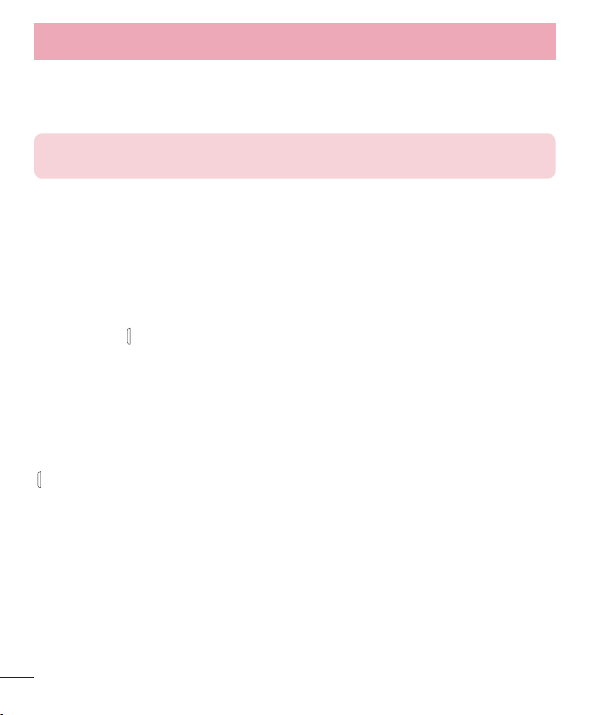
Meer informatie over uw telefoon
3 Als u een ontgrendelingspatroon hebt ingesteld, voert u dit in en tikt u op Alles
wissen. De microSD-kaart wordt vervolgens geformatteerd en is klaar voor
gebruik.
OPMERKING: als er inhoud op uw microSD stond, kan de mapstructuur na
het formatteren van de microSD afwijken omdat alle bestanden zijn gewist.
Het scherm vergrendelen en ontgrendelen
Als u de telefoon enige tijd niet gebruikt, wordt het scherm automatisch uitgeschakeld en
vergrendeld. Hiermee voorkomt u dat u door tikken per ongeluk een functie activeert en
bespaart u batterijstroom.
Als u uw telefoon niet gebruikt, kunt u deze vergrendelen door op de toets Aan/uit/
Vergrendelen te drukken.
Als er nog programma's worden uitgevoerd wanneer u het scherm vergrendelt, worden
deze in de vergrendelde modus mogelijk nog steeds uitgevoerd. Het wordt aanbevolen
om alle programma's af te sluiten voordat u de vergrendelde modus inschakelt om
onnodige kosten voor bijvoorbeeld gesprekken, webtoegang en datacommunicatie te
voorkomen.
Om de telefoon uit de slaapstand te halen, drukt u op de toets Aan/uit/Vergrendelen
. Het vergrendelscherm wordt weergegeven. Tik op en verschuif het vergrendelscherm
in willekeurige richting om het basisscherm te ontgrendelen. Het laatste scherm dat u
hebt bekeken, wordt geopend.
28
